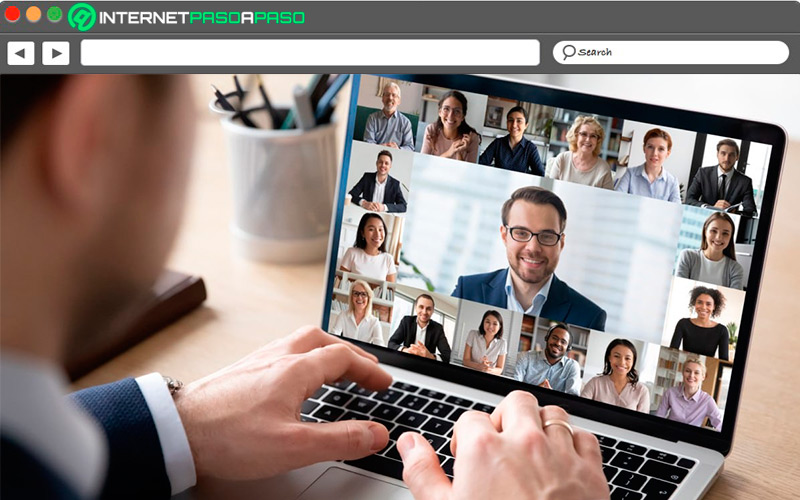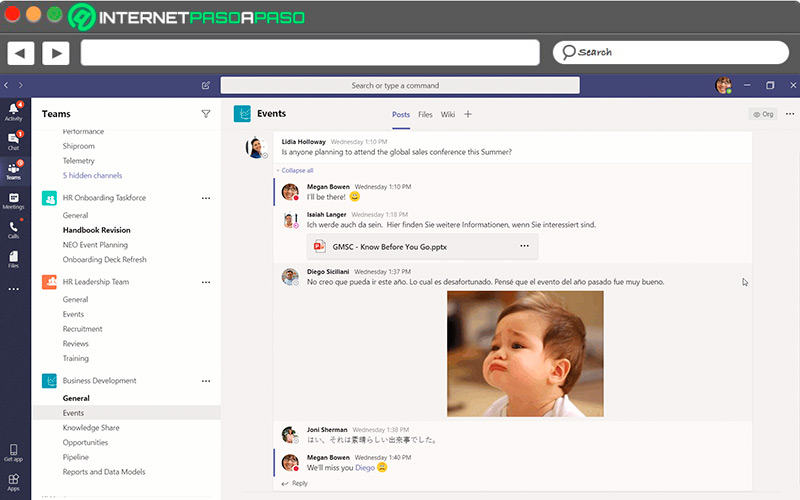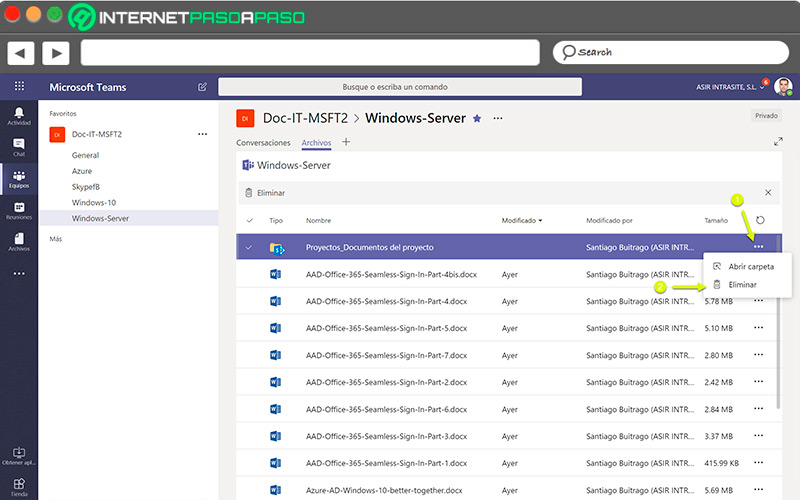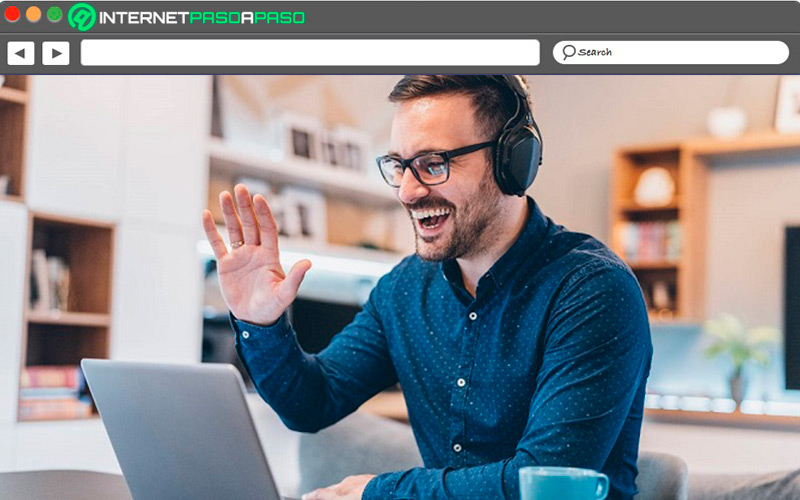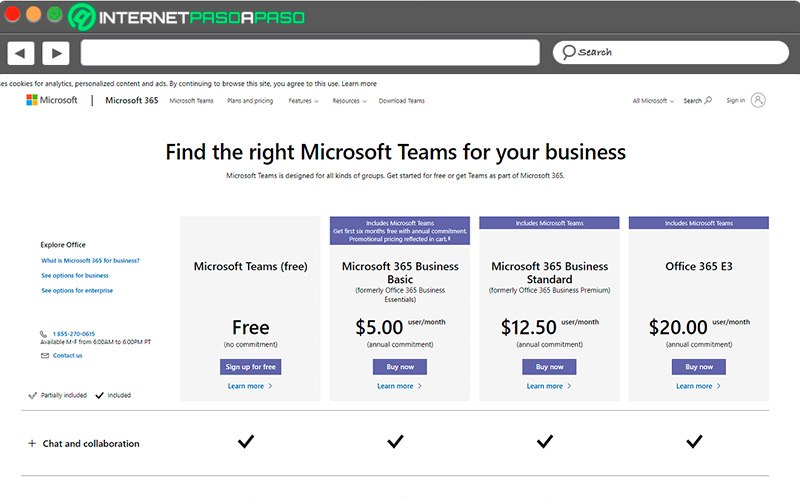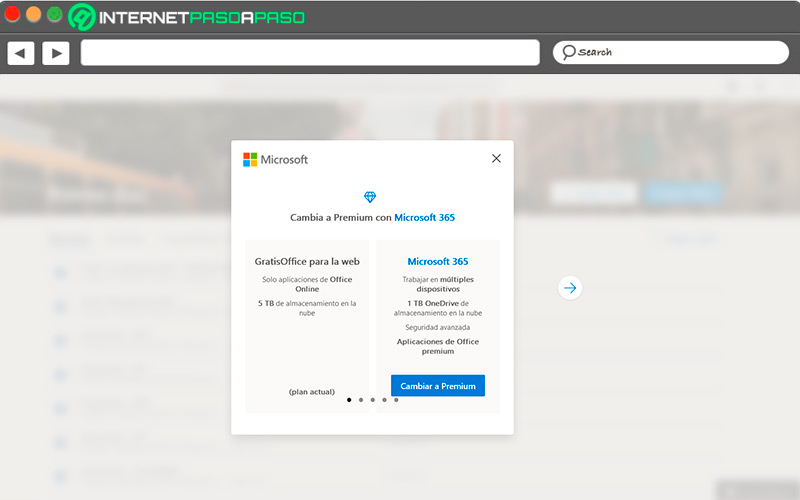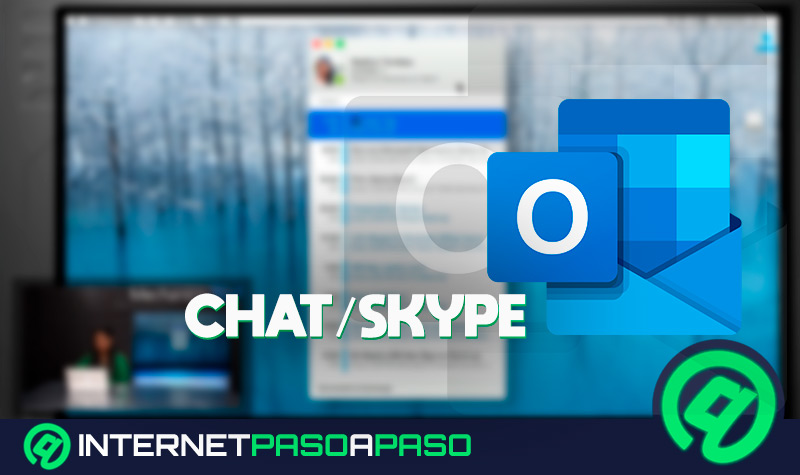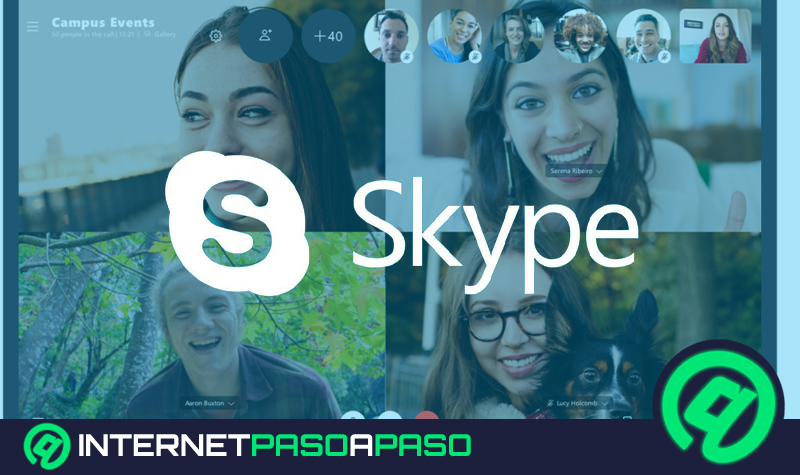Lo Último en IP@P
- Stellar Data Recovery revoluciona la recuperación de archivos perdidos en discos duros externos
- Goblin Mine: La Estrategia Económica Detrás del Juego de Minería que está Fascinando a Todos
- Estos son los nuevos Cargadores UGREEN: potencia y portabilidad en dos versiones que no te puedes perder
- UGREEN Nexode Pro: El Cargador Ultradelgado que revoluciona la carga de dispositivos móviles
- La computación en la nube está transformando los juegos Online y estas son sus grandes ventajas
En el ámbito del teletrabajo, el poder contar con una aplicación de videoconferencias confiable es uno de los requisitos más importantes, puesto que siempre es necesario poder organizar reuniones para coordinar esfuerzos.
Para cubrir este rol, tenemos dos aplicaciones que destacan por estar diseñadas para el uso empresarial, proveyendo así espacio para una gran cantidad de integrantes en las videollamadas y seguridad a nivel empresarial. Nos referimos a Microsoft Teams y a Skype Empresarial.
En esta nota, te enseñaremos todo lo que necesitas saber sobre estas importantes aplicaciones, cómo se acoplan entre sí, y cómo poder utilizar sus servicios para tu empresa y sacarles el máximo provecho.
Microsoft Teams sustituye a Skype Empresarial ¿Cuáles son las principales novedades de este cambio?
El anuncio del retiro de Skype Empresarial en beneficio de Microsoft Teams fue anunciado en julio del 2019, y programado para llevarse a cabo en julio del 2021, dándole a los usuarios dos años para actualizarse a la nueva plataforma. Esta medida se tomó con el objetivo de proveer a los usuarios con una nueva experiencia de comunicación empresarial que combinara todas las mejores características de Skype con la estabilidad, fluidez y herramientas añadidas de Office 365.
Una de las mejores características de esta transición, es el hecho de que las funcionalidades compradas para Skype Empresarial seguirán estando disponibles para los usuarios al actualizar a Teams. Por ejemplo, si has comprado la función de videoconferencia en Skype Empresarial, estará disponible en Teams.
¿Cuáles son los beneficios de utilizar Microsoft Teams para tu empresa? Razones para usarlo
El uso de la herramienta de comunicación empresarial de Microsoft representa una gran ventaja para los equipos de trabajo, debido en gran parte a la considerable cantidad de funciones de las que dispone.
Veamos:
Chat y comunicación
El uso de la mensajería instantánea en Microsoft Teams es uno de los recursos más utilizados disponibles en el servicio, gracias a la utilidad que tiene para reducir la dependencia de los correos electrónicos. Lo mejor de la función de chats es la posibilidad de adaptar los mensajes a tu negocio, además de poder comunicarte con un número ilimitado de miembros dentro de la empresa, así como invitados fuera de esta.
Control de acceso al correo electrónico
Por medio de Microsoft Teams, los usuarios tienen la opción de crear cuentas de correo electrónico personalizada de clase empresarial, mediante la cual tendremos acceso a alojamiento e intercambio de correos. Esta dirección personalizada incluye privilegios de administración de derechos que protegen los archivos y mensajes para prevenir que personas específicas los vean o editen.
Gestión de archivos personales y compartidos
Algunos planes de uso de Microsoft Teams incluyen más beneficios que otros, y dependiendo del plan que elijas, podrás tener acceso a almacenamiento ilimitado en OneDrive para alojar tus documentos. Esta función es de gran utilidad para mantener limpia la memoria del ordenador, al no guardar los documentos en el disco duro, así como para mantener seguros los archivos almacenados en la nube de Microsoft.
Seguridad de alto nivel
Más en Aplicaciones
- ¿Cómo integrar Slack con Google Drive y Google Calendar para mejorar la herramienta? Guía paso a paso
- ¿Cómo crear una copia de seguridad en Telegram de todos tus chats y conversaciones para respaldar tus datos? Guía paso a paso
- ¿Qué es, para que sirve y como funciona una Web App? Definición, tipos y ejemplos
- ¿Cuáles son las mejores aplicaciones moduladoras de voz para distorsionar sonidos en móviles Android e iOS? Lista 2024
- ¿Cómo programar mensajes en Telegram para que se publiquen cuando lo desees? Guía paso a paso
SÍGUENOS EN 👉 YOUTUBE TV
La seguridad es uno de los puntos más críticos cuando se trata de trabajo empresarial, y es uno de los puntos más fuertes del servicio de Teams, el cual cuenta con múltiples capas de protección. Para empezar, cuenta con cifrado de datos en tránsito y en reposo, el cual protege tus documentos antes, durante y después de cualquier transferencia. Incluye además autenticación de usuario multifactorial e inicio de sesión único, no solo en Teams, sino en todas las aplicaciones de Office 365.
Soporte técnico constante
La estructura y funciones de la aplicación de Microsoft Teams son estables y están bien diseñadas, por lo que no debería haber muchos problemas. Sin embargo, en caso de que los haya, el equipo de soporte técnico está disponible las 24 horas del día. Con el objetivo de que puedas aprovechar al máximo el servicio de Teams, puedes tener acceso a soporte técnico a través de la web de Microsoft en todo momento del día, independientemente de la región en la que te encuentres.
Tarifas y tipos de cuenta de Microsoft Teams ¿Cuáles son todas las que existen en esta plataforma?
De la misma forma en la que funcionaba Skype Empresarial, Microsoft Teams cuenta con opciones de pago que agregan herramientas y funcionalidades a la aplicación de videollamadas. La diferencia es que, en el caso de Teams, lo que se adquiere es el paquete de herramientas Microsoft 365, en el cual está incluido Teams, que además incluye funciones mejoradas dependiendo del plan elegido.
Los planes disponibles mediante los cuales podemos utilizar Microsoft Teams son los siguientes:
- Microsoft Teams Gratuito: incluye las funciones de llamadas de voz y videollamadas grupales por un máximo de 60 minutos con un total de hasta 100 participantes, chats grupales con un máximo de 50 participantes, y un máximo por usuario de 10 GB en todos los equipos.
- Microsoft 365 Empresa Básico: las llamadas grupales pueden durar hasta 24 horas y admitir un máximo de 300 usuarios, admite además grupos de mensajería de hasta 300 integrantes y el espacio de alojamiento disponible es de 1TB por usuario + 10GB por licencia.
- Microsoft 365 Empresa Estándar: admite hasta 300 integrantes en llamadas grupales por hasta 24 horas, las conversaciones grupales alojan un máximo de 300 miembros y tendremos 1TB de almacenamiento por usuarios + 10Gb por licencia. Aunado a esto, este paquete ofrece integración con las aplicaciones ofimáticas de Microsoft como Word, Excel, PowerPoint y Publisher.
Aprende paso a paso cómo darte de alta en Skype Empresarial creando una cuenta de Microsoft Teams desde cero
Crear una cuenta de Microsoft Teams no supone una tarea complicada, ya que, de forma similar a Google, todo lo que necesitas es una cuenta de Microsoft para acceder a todos los servicios ofrecidos, incluido Teams. Si anteriormente utilizabas Skype Empresarial, todo lo que necesitaras es tu cuenta de Microsoft con la cual iniciaste sesión allí.
Funcionará de igual manera para acceder a Microsoft Teams:
Ingresa al sitio web de Microsoft Teams
El primer paso para comenzar a utilizar Teams es crear una cuenta de Microsoft. Esto puede hacerse directamente desde la página web de Teams, y es un proceso completamente lineal y gratuito. Todo lo que requieres es dirigirte al siguiente enlace products.office.com/microsoft-teams
Inicia sesión en Microsoft
Una vez en la página, solo debes hacer clic en el botón “Regístrate Gratis” y seguir los pasos que se muestran a continuación:
- Ingresa el correo electrónico de Microsoft que utilizaste en tu cuenta de Skype Empresarial.
- Define el uso que deseas darle a Teams. Puedes escoger entre “Uso académico”, “Uso con familiares y amigos” o “Uso laboral y con organizaciones”.
- Haz clic en “Siguiente”.
- Ingresa tu contraseña de Microsoft y haz clic en “Iniciar sesión”.
- Configura los detalles de la cuenta: nombre, número de teléfono, foto de perfil y correo electrónico de recuperación.
- Selecciona cómo deseas utilizar Teams: descargar la versión de escritorio o utilizar el portal web.